CAD图块无法分解怎样解决?
设·集合小编 发布时间:2023-03-16 16:03:36 229次最后更新:2024-03-08 11:21:00
有时候需要对绘图文件进行编辑和修改,但CAD的块不能被分解。可以分两种情况,一种是制图师将其设置为不可分解状态,另一个包含整个块的多个图形块,不能直接使用分解命令来实现。那下面就来分享一下,CAD图块无法分解怎样解决的。
工具/软件
电脑型号:联想(lenovo)天逸510s; 系统版本:Windows7; 软件版本:迅捷CAD
情况一:图块被设置为不可分解状态
第1步
启动Auto CAD软件,进入软件操作界面,可将不可分解文件直接打开。鼠标点击图块,打开“块定义”弹窗,单击“确定”选项卡,进入“块编辑器”窗口。选择“允许分解”选项,点击确定。如图所示:

第2步
使用快捷键ctrl 1,打开特性面板窗口,找到“块”,在允许分解参数下拉框选项中,选择并点击“是”即可。该图块已恢复可被分解状态。

情况二:多重复杂图块无法直接分解
第1步
双击打开CAD编辑器标准版软件,点击“文件”—“打开”按钮,将无法进行直接分解的CAD图纸文件打开。

第2步
将软件切换至“编辑器”属性窗口。首先选中分解图块(这里可使用框选或长按ctrl键进行多选)。点击“选择”—“块编辑器”。

第3步
进入块编辑器中,直接点击“工具”按钮,在其下拉框中选择“炸开所有”命令,保存文件并退出该设置窗口。

第4步
这时,可鼠标再次尝试选择以前不可被分解的图块,点击“工具”“分解”命令。即可将该图块内容全部分解开。
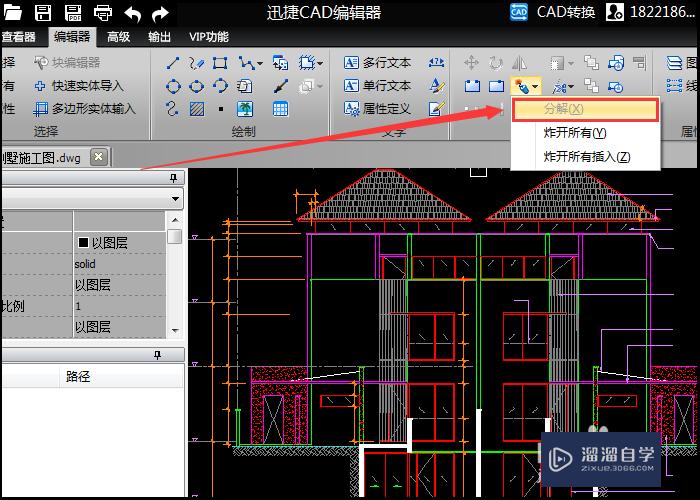
温馨提示
以上就是关于“CAD图块无法分解怎样解决?”全部内容了,小编已经全部分享给大家了,还不会的小伙伴们可要用心学习哦!虽然刚开始接触CAD软件的时候会遇到很多不懂以及棘手的问题,但只要沉下心来先把基础打好,后续的学习过程就会顺利很多了。想要熟练的掌握现在赶紧打开自己的电脑进行实操吧!最后,希望以上的操作步骤对大家有所帮助。
- 上一篇:CAD中如何分解不可分解的块?
- 下一篇:CAD中出图比例怎么设置?
相关文章
广告位


评论列表